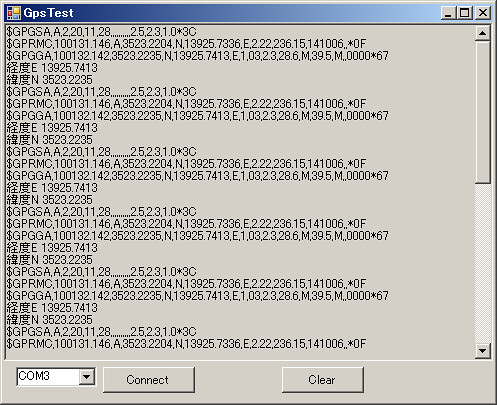色々あって生け花してきました。
詳細な設計図が無く、モジュールの実装上の制約によって作業が進んで詳細化していくのが面白い。
思い返してみると、生け花をやっている時の俺の頭のなかには4つの視点があった。
・完成像
配置バランスかな?
・パーツ加工
枝からパーツを作るので、1つパーツを作ると他のパーツが変形する
・刺す順番
1つ刺す毎に次の枝が刺しにくくなってくる
・座敷に置いたらどう見えるか?
和室を想像してみる。大体左右30度ぐらいを想定してみた。
色々あって生け花してきました。
詳細な設計図が無く、モジュールの実装上の制約によって作業が進んで詳細化していくのが面白い。
思い返してみると、生け花をやっている時の俺の頭のなかには4つの視点があった。
・完成像
配置バランスかな?
・パーツ加工
枝からパーツを作るので、1つパーツを作ると他のパーツが変形する
・刺す順番
1つ刺す毎に次の枝が刺しにくくなってくる
・座敷に置いたらどう見えるか?
和室を想像してみる。大体左右30度ぐらいを想定してみた。
前の記事の続きです。(インタラクションデザイン 第04回授業の資料です)
Arduinoの基盤の上には、プログラムで自由に光らせられるLEDが1つ付いています。
そのLEDを動かしてみましょう
skecthbookのexampleの、led_blinkを選びます。Arduinoの開発者の人たちが作ってくれたサンプルプログラムなので、すぐ動かせます。
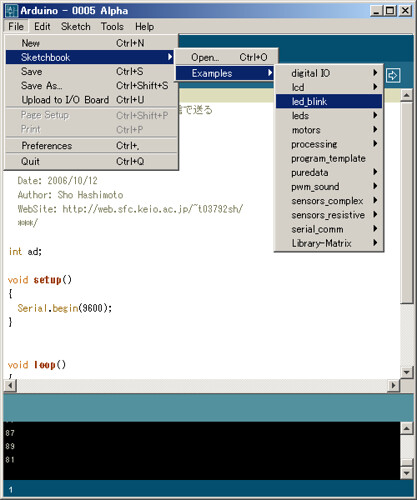
(スケッチブックの中にたくさんサンプルが入っています。プログラムに対応する回路図はarduino referenceにあるので色々試してみましょう。今回は基盤上のLEDだけなので、回路をいじる必要はありません)
(インタラクションデザイン 第04回授業の資料です)
Arduino開発環境を、WindowsXPにインストールする方法について説明します。
■何をインストールするのか?
2つのソフトウェアをインストールします。
1.Arduino IDEをインストールする
PCの画面上でプログラムを書いて、Arduinoに渡すためのパソコンソフトです。proce55ingに似ています。
2.FT232RLのドライバーをインストールする
Arduinoの基盤上に付いている小さなチップと、PCがやりとりするためのドライバーです。インストールが難しいので注意してください
■インストール手順のまとめ
3段階あります。
1.Arduino IDEをダウンロードしてきて、zipを解凍し、フォルダの名前を arduino にリネームし、 C:\Program Files\arduino に置く。
2.FT232RLのドライバーをダウンロードしてきて、zipを解凍する。ArduinoをPCのUSBポートに接続すると、FT232RLのインストールが開始される。1回目は必ず失敗するので、USBポートからArduinoを取り外し、10秒ぐらい待ってから再び接続する。2回目のインストールで成功する。
3.FT232RLが正しくインストールされているか確認した後、Arduinoを起動し、動作テストを行う
それでは、具体的なインストール手順について説明します。
今、フィールドセンシングという授業に出てます。
おととい作ったGPS接続用クラス for C#.NETが、SFCで測地しても小田原沖に飛ばされる件だけど、やっぱり測地系が世界と日本で違うらしい。日本は50何番らしくて、補正しないといけないらしい。
というわけで修正までちょっとお待ち…
GPS BC-337と同じ挙動をする偽GPSをArduinoで作った。
なんでかというと、GPSの位置取得に時間がかかってしょうがないから。
曇っていたり屋内だと位置を取れないし、調子が悪いと屋外でも位置取得に1~5分ぐらいかかる事がある。しかもBC-337は仮想シリアルポートとして認識されるけどCFカード式なので、仮想シリアルポートに接続している間しか給電されない。
つまり、デバッグするたびに1~5分ぐらい待たされる
2回目で嫌になったのでArduinoで同じ挙動を再現した。
・SourceCode(Arduino 0005 Alpha)
大したモノでもなく、4800bpsでGPSと同じプロトコルで文字列を垂れ流すだけの偽GPS
前のGpsConnectorの記事のサンプルプロジェクトのGpsTestの方は、偽GPSを使用して作った。